
DTM初心者必見!Logic Pro 11 Drummerでパーカッションの悩みを一気に解消
パーカッションの打ち込みは、DTM初心者にとって一つの大きな壁です。
しかし、Logic Pro 11に搭載された新しいDrummer機能を使えば、この悩みを一気に解消できます!
今回の記事では、Session PlayerのDrummerのパーカッション機能について詳しく解説し、初心者が抱える問題をどのように解消できるかを探ります。
パーカッション打ち込みの課題
初心者がパーカッションを打ち込む際、以下のような課題がよく見られます。
パーカッションの特性を理解していない
各楽器の音色や用途を知らないと、適切な音を選ぶのが難しい。
楽器の特性を生かした打ち込みができない。
リズムパターンの知識不足
コンガやシェイカーなど、楽器ごとの基本的なリズムパターンを知らないため、不自然なアレンジになりがち。
ジャンルごとの役割を理解していない
ラテン音楽とロックでのパーカッションの役割は大きく異なります。これを理解しないと、楽曲に適した使い方ができません。
Logic Pro 11 Drummer パーカッション機能の特徴
Logic Pro 11のDrummerには、特にパーカッションに特化した「パーカッショニスト」が新たに追加されています。
この機能のポイントは以下の通りです。
3つの主要スタイル
ラテン、ポップ、ソングライターの3つのジャンルに特化したパーカッションスタイルが用意されています。ジャンルに合ったリズムパターン
自動生成されるフレーズは、各ジャンルや楽器に適したリズムを提供。知識がなくても自然なパーカッションパートが作れます。カスタマイズの柔軟性
メイン画面や詳細画面でリズムの複雑さやパターンを調整可能。楽曲にぴったりのアレンジが簡単に実現します。
Drummerを使ったパーカッションアレンジの実例
次に、Drummerを活用した実際のアレンジ手順を紹介します。
パーカッショニストを選択
Drummerのタイプから「パーカッショニスト」を選びます。

ビートプリセットを選ぶ
Session Playerエディタでリズムパターンのプリセットを選択。楽曲に最適なものを試しながら決定します。

詳細画面で微調整
複雑さのスライダーで全体のリズムを調整し、さらに各楽器ごとの設定を変更。ボンゴやタンバリンの複雑さを個別に調整して、自然な人間らしさを加えます。

MIDIリージョンに変換
最終的にDrummerリージョンをMIDIリージョンに変換しておくと、編集内容が保持され、さらなる微調整が可能です。
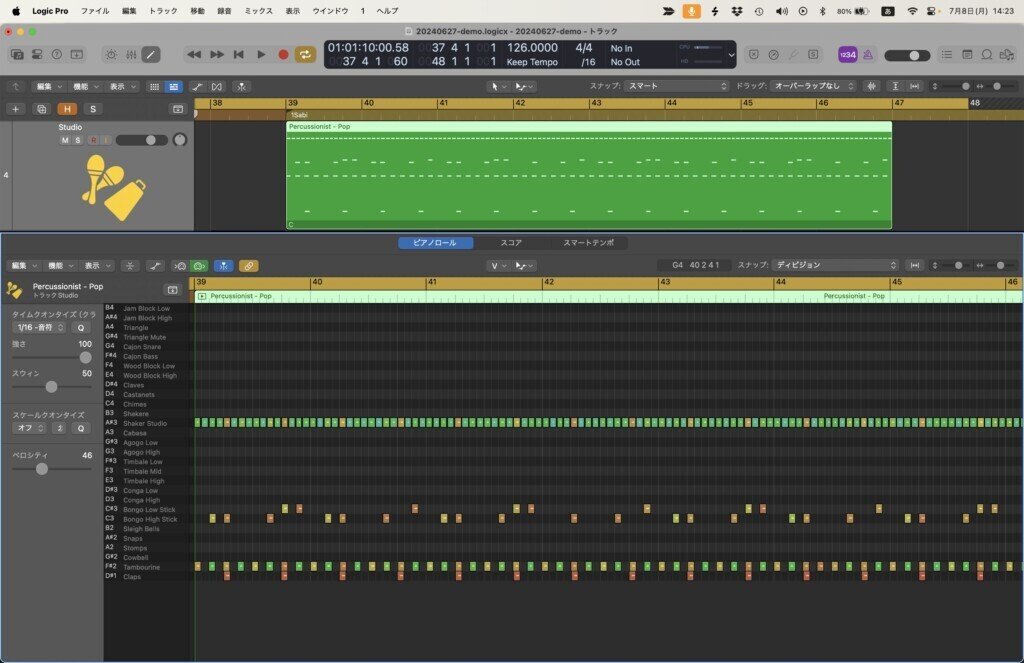
完成したMIDIデータを確認してみましょう。
これをゼロから手作業で打ち込むのは、正直なところかなり大変ですよね。ですが、Logic Pro 11のDrummerを使えば、その苦労は不要です。
パーカッションで楽曲を彩る
こちらは、Logic Pro 11のアップデートで進化したDrummerパーカッション機能を使って作成した楽曲です。
驚くべきことに、これらのパーカッションフレーズはすべてAIが自動生成したもの!
楽曲の雰囲気にぴったりのリズムが簡単に作れるので、手作業の打ち込みが苦手な方でも、プロフェッショナルな仕上がりを実現できます。
いいなと思ったら応援しよう!

